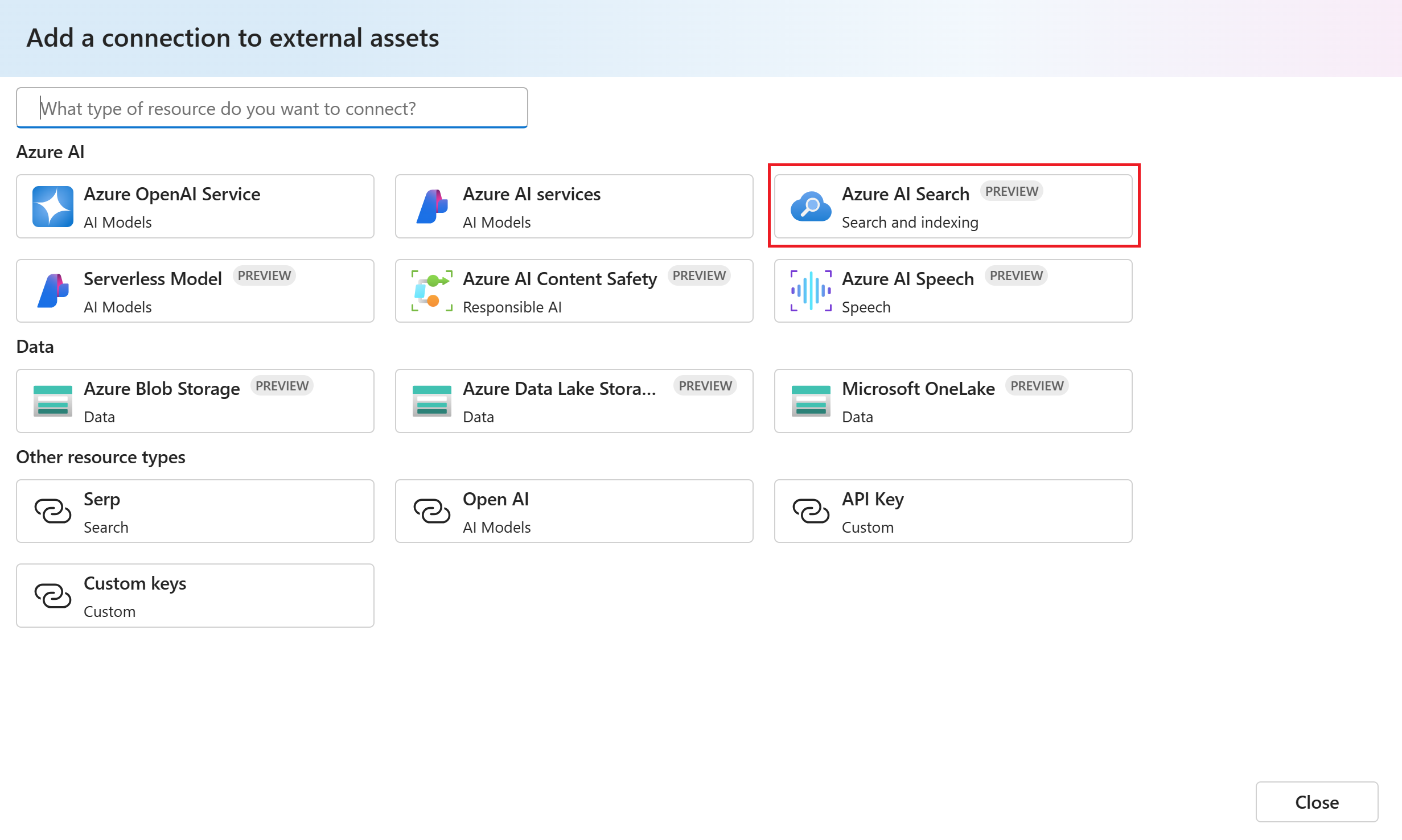你当前正在访问 Microsoft Azure Global Edition 技术文档网站。 如果需要访问由世纪互联运营的 Microsoft Azure 中国技术文档网站,请访问 https://docs.azure.cn。
如何在 Azure AI Foundry 门户中添加新连接
重要
本文中标记了“(预览版)”的项目目前为公共预览版。 此预览版未提供服务级别协议,不建议将其用于生产工作负载。 某些功能可能不受支持或者受限。 有关详细信息,请参阅 Microsoft Azure 预览版补充使用条款。
本文介绍如何在 Azure AI Foundry 门户中添加新连接。
连接是在 Azure AI Foundry 项目中验证和使用 Microsoft 及其他资源的一种方式。 例如,连接可用于提示流、训练数据和部署。 可以专门为一个项目创建连接,也可以与同一 Azure AI Foundry 中心内的所有项目共享连接。
连接类型
下面是 Azure AI Foundry 门户中一些可用连接类型的表格。 “预览”列指示当前处于预览状态的连接类型。
| 服务连接类型 | 预览 | 说明 |
|---|---|---|
| Azure AI 搜索 | Azure AI 搜索是一种 Azure 资源,它支持对搜索索引中存储的矢量和文本数据进行信息检索。 | |
| Azure Blob 存储 | Azure Blob 存储是一种云存储解决方案,用于存储文档、图像、视频和应用程序安装程序等非结构化数据。 | |
| Azure Data Lake Storage Gen 2 | Azure Data Lake Storage Gen2 是一组专用于大数据分析的功能,以 Azure Blob 存储为基础构建。 | |
| Azure Content Safety | Azure AI 内容安全是用于检测文本、图像和视频中潜在不安全内容的服务。 | |
| Azure OpenAI | Azure OpenAI 是一项提供对 OpenAI 模型的访问的服务,包括 GPT-4o、GPT-4o mini、GPT-4、GPT-4 Turbo with Vision、GPT-3.5-Turbo、DALLE-3 和 Embeddings 模型系列以及 Azure 的安全性和企业功能。 | |
| 无服务器模型 | ✓ | 无服务器模型连接允许无服务器 API 部署。 |
| Microsoft OneLake | Microsoft OneLake 通过 Azure Data Lake Storage (ADLS) Gen2 API 和 SDK 提供对所有 Fabric 项的开放访问。 在 Azure AI Foundry 门户中,可以使用 OneLake URI 设置与 OneLake 数据的连接。 可以在 Fabric 门户上的 URL 中找到 Azure AI Foundry 在构造 OneLake 项目 URL(工作区和项 GUID)时所需的信息。 有关 URI 语法的信息,请参阅连接到 Microsoft OneLake。 |
|
| API 密钥 | API 密钥连接会单独处理对指定目标的身份验证。 例如,可以在提示流中将此连接与 SerpApi 工具配合使用。 | |
| 自定义 | 自定义连接允许你安全地存储和访问密钥,同时存储相关属性,例如目标和版本。 当你有许多目标或者无需凭据即可访问时,自定义连接非常有用。 LangChain 方案就是一个很好的例子,你可以在其中使用自定义服务连接。 自定义连接不会管理身份验证,因此你必须自行管理身份验证。 |
创建新连接
按照以下步骤操作,创建一个仅适用于当前项目的新连接。
转到 Azure AI Foundry 门户中的项目。 如果你没有项目,请创建一个项目。
从底部左侧导航中选择“管理中心”。
从“项目”部分选择“连接的资源”。
从“已连接资源”部分选择“+ 新建连接”。
从可用外部资源列表中选择要连接到的服务。 例如,选择“Azure AI 搜索”。
从可用服务列表中浏览找到并选择你的 Azure AI 搜索服务,然后选择要用于资源的身份验证类型。 选择“添加连接”。
提示
不同的连接类型支持不同的身份验证方法。 使用 Microsoft Entra ID 可能需要你的开发人员具有特定的 Azure 基于角色的访问权限。 有关详细信息,请访问基于角色的访问控制。
连接服务后,选择“关闭”以返回到“设置”页面。
选择“连接资源”>“查看全部”以查看新连接。 可能需要刷新页面才能看到新的连接。
网络隔离
如果中心配置为网络隔离,则可能需要创建出站专用终结点规则以连接到 Azure Blob 存储、Azure Data Lake Storage Gen2 或 Microsoft OneLake。 如果下面一个或全部两个都为 true,则需要专用终结点规则:
- 中心的托管网络配置为仅允许批准的出站流量。 在此配置中,必须显式创建出站规则,以允许流量流向其他 Azure 资源。
- 数据源配置为禁止公共访问。 在此配置中,只能通过安全方法(例如专用终结点)访问数据源。
若要创建数据源的出站专用终结点规则,请执行以下步骤:
登录到 Azure 门户并选择 Azure AI Foundry 中心。
选择“网络”,然后选择“工作区托管的出站访问”。
若要添加出站规则,请选择“添加用户定义的出站规则”。 从“工作区出站规则”边栏,提供以下信息:
- 规则名称:规则的名称。 此名称对于 Azure AI Foundry 中心来说必须是独一无二的。
- 目标类型:专用终结点。
- 订阅:包含要连接到的 Azure 资源的订阅。
- 资源类型:
Microsoft.Storage/storageAccounts。 此资源提供程序用于 Azure 存储、Azure Data Lake Storage Gen2 和 Microsoft OneLake。 - 资源名称:Azure 资源(存储帐户)的名称。
- 子资源:Azure 资源的子资源。 在 Azure Blob 存储的情况下,请选择
blob。 对于 Azure Data Lake Storage Gen2 和 Microsoft OneLake,请选择dfs。
选择“保存”以创建规则。
选择页面顶部的“保存”,将更改保存到托管网络配置。